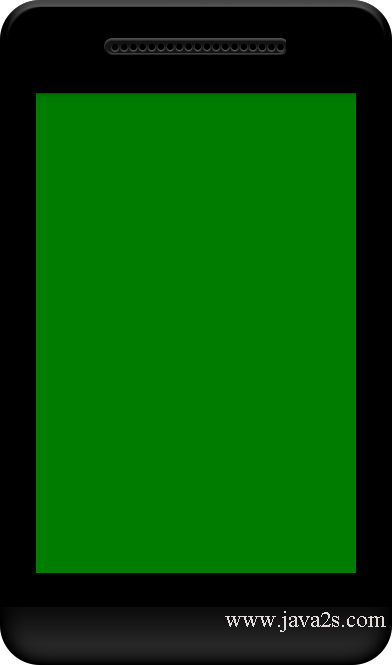Set up GLSurfaceView for OpenGL
Description
The following code shows how to Set up GLSurfaceView.
Example
Main Activity Java code
package com.java2s.myapplication4.app;
// w w w . ja v a2 s . c o m
import javax.microedition.khronos.egl.EGLConfig;
import javax.microedition.khronos.opengles.GL10;
import android.app.Activity;
import android.opengl.GLSurfaceView;
import android.opengl.GLSurfaceView.Renderer;
import android.os.Bundle;
import android.util.Log;
import android.view.Window;
import android.view.WindowManager;
public class MainActivity extends Activity {
private GLSurfaceView glView;
@Override
public void onCreate(Bundle savedInstanceState) {
super.onCreate(savedInstanceState);
requestWindowFeature(Window.FEATURE_NO_TITLE);
getWindow().setFlags(WindowManager.LayoutParams.FLAG_FULLSCREEN, WindowManager.LayoutParams.FLAG_FULLSCREEN);
glView = new GLSurfaceView(this);
glView.setRenderer(new MyOpenGLRenderer());
setContentView(glView);
}
class MyOpenGLRenderer implements Renderer {
@Override
public void onSurfaceChanged(GL10 gl, int width, int height) {
Log.d("MyOpenGLRenderer", "Surface changed. Width=" + width + " Height=" + height);
}
@Override
public void onSurfaceCreated(GL10 gl, EGLConfig config) {
Log.d("MyOpenGLRenderer", "Surface created");
}
@Override
public void onDrawFrame(GL10 gl) {
gl.glClearColor(0.0f, 0.5f, 0.0f, 1f);
gl.glClear(GL10.GL_COLOR_BUFFER_BIT);
}
}
}